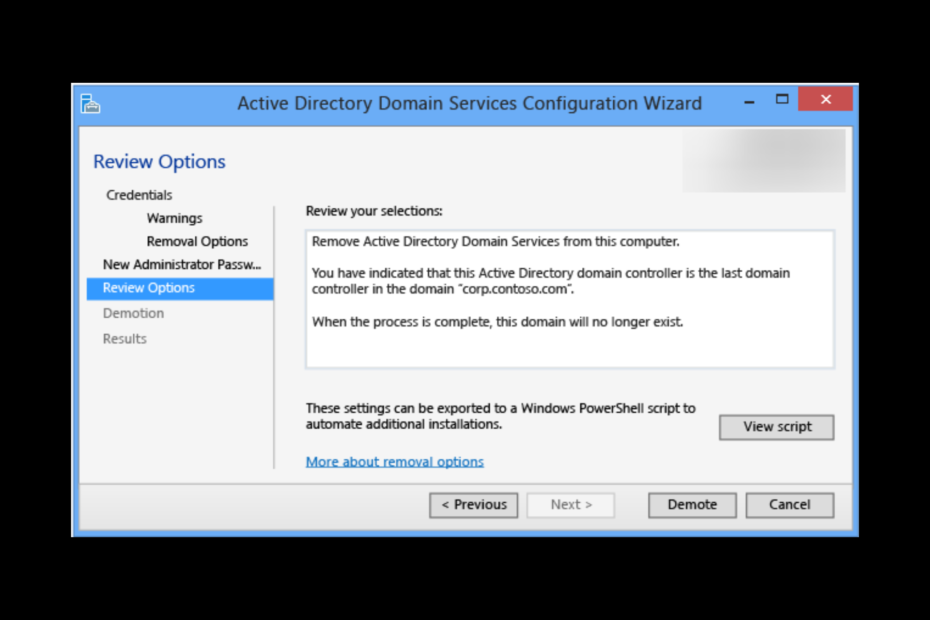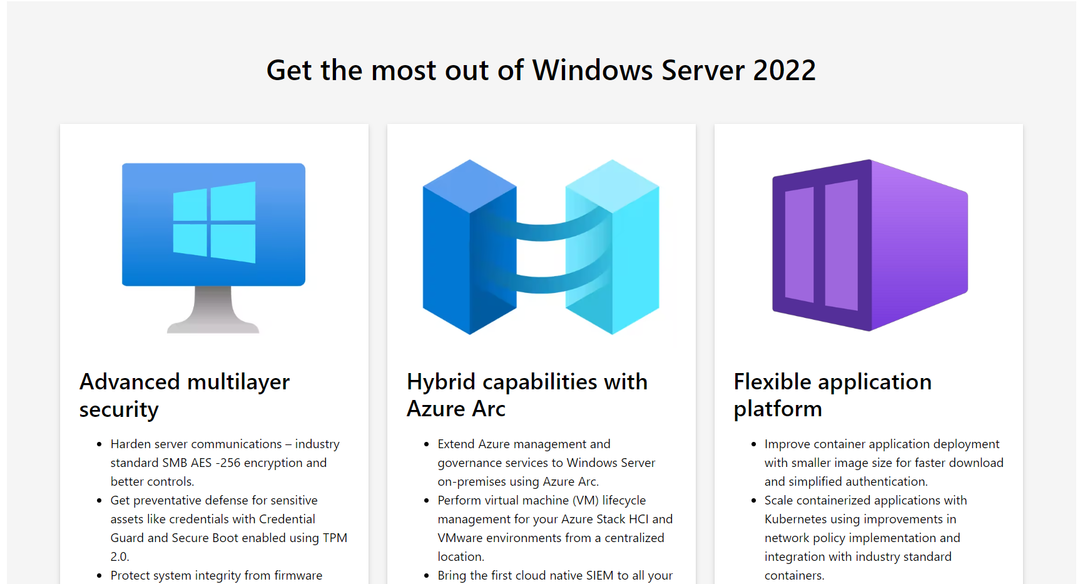Ви можете видалити контролер домену за допомогою диспетчера сервера
- Щоб знизити рівень контролера домену, необхідно завершити роботу всіх служб, що працюють на сервері, перш ніж вимикати сервер.
- Тут ми згадали два способи з покроковими інструкціями для виконання роботи.
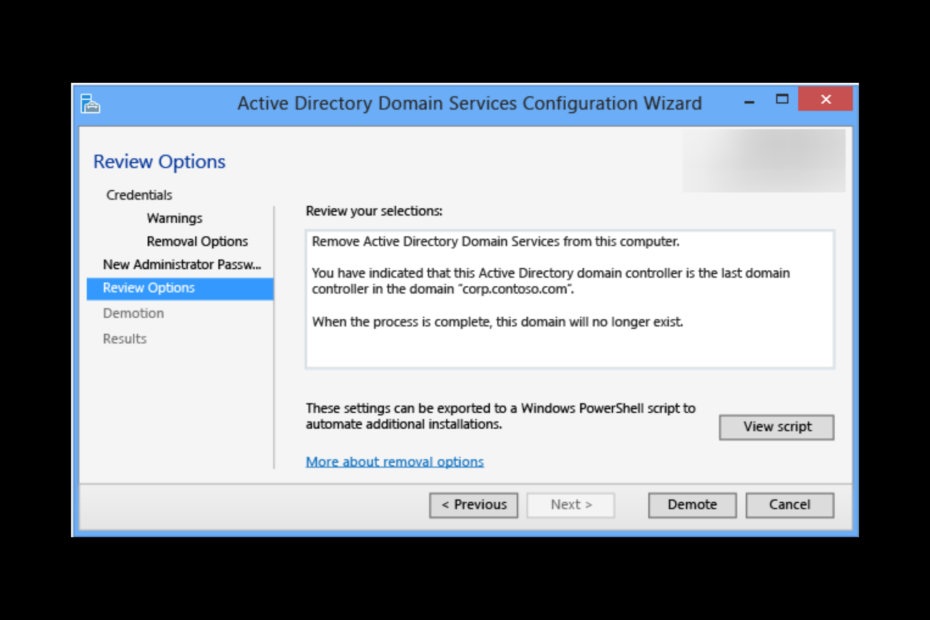
XВСТАНОВИТИ, НАТИСНУВШИ ЗАВАНТАЖИТИ ФАЙЛ
Це програмне забезпечення виправить поширені комп’ютерні помилки, захистить вас від втрати файлів, зловмисного програмного забезпечення, збою апаратного забезпечення та оптимізує ваш ПК для максимальної продуктивності. Вирішіть проблеми з ПК і видаліть віруси в 3 простих кроки:
- Завантажте Restoro PC Repair Tool який поставляється із запатентованими технологіями (патент доступний тут).
- Натисніть Розпочати сканування щоб знайти проблеми з Windows, які можуть спричиняти проблеми з ПК.
- Натисніть Відремонтувати все щоб вирішити проблеми, що впливають на безпеку та продуктивність вашого комп’ютера.
- Restoro завантажив 0 читачів цього місяця.
The контролер домену це сервер, який керує автентифікацією та авторизацією користувачів і комп’ютерів на сервері Windows. Якщо ви шукаєте спосіб знизити контролер домену, щоб видалити його з домену або змінити його роль у мережі, не шукайте далі.
Щоб знизити рівень контролера домену, потрібно видалити роль доменних служб Active Directory і повернути її на рядовий сервер.
Тут, у цьому блозі, ми обговоримо два сценарії та покрокові інструкції для завершення роботи. Давайте розпочнемо!
Як я можу знизити контролер домену на Windows Server?
Перш ніж переходити до методів зниження рівня контролера домену, переконайтеся, що ви виконали такі перевірки:
- Якщо у вас є Windows Server 2003 або раніше, очистіть метадані за допомогою ntdsutil команда.
- Закрийте всі служби, що працюють на сервері, перш ніж вимикати сервер.
Після цього виконайте будь-який із цих методів, щоб знизити контролер домену Windows Server 2008, 2016 та 2018 роки
1. Використовуйте диспетчер сервера
- Перейдіть до рядка пошуку та натисніть Менеджер сервера.
- Виберіть Керувати а потім натисніть Видалити ролі та функції.
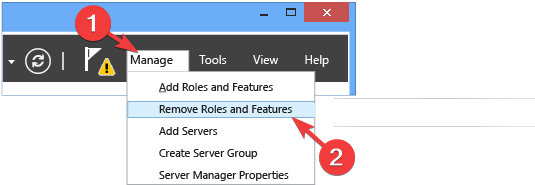
- На панелі навігації виберіть AD DS або всі сервери. Тоді йди до розділу Ролі та функції.
- Тепер виберіть і клацніть правою кнопкою миші доменні служби Active Directory зі списку та виберіть опцію «Видалити роль або функцію».
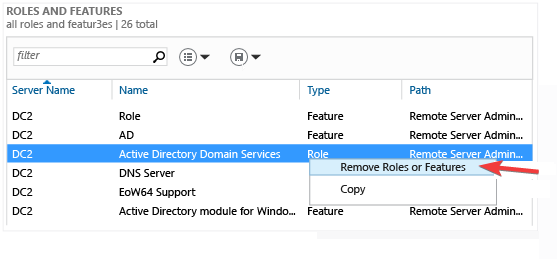
- На сторінці Перед початком натисніть кнопку Далі.
- Тепер на сторінці вибору сервера виберіть сервер, який потрібно знизити, і натисніть «Далі».
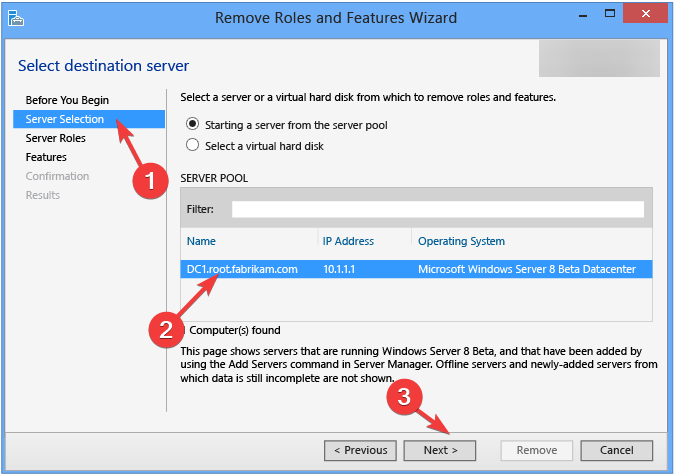
- Зніміть позначку поруч із доменними службами Active Directory на сторінці «Ролі сервера»..
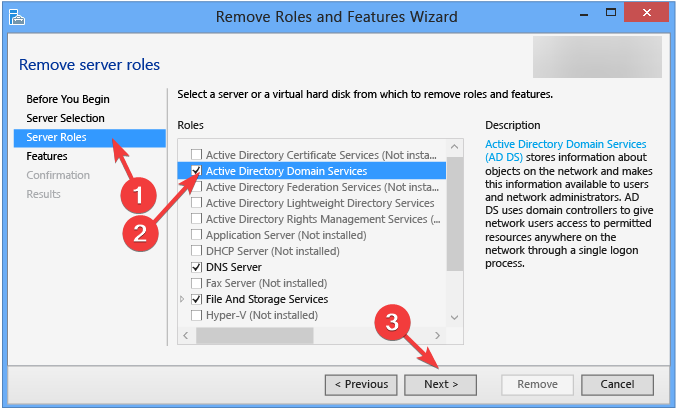
- На Видаліть функції, які потребують доменних служб Active Directory сторінку, натисніть Видалити функції.
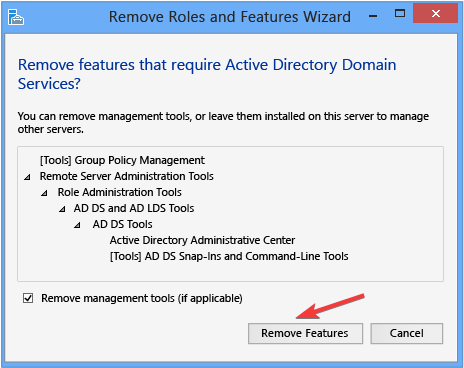
- Натисніть на Понизити цей контролер домену і потім в порядку.
- На наступному екрані зніміть галочку поруч Примусово видалити цей контролер домену. Натисніть Далі.
- Ви можете змінити облікові дані на наступному екрані та клацнути Далі.
- На Попередження екрані, поставте галочку поруч Продовжити видаленняі натисніть Далі.
- Тепер на Параметри видалення сторінку, виберіть Скасуйте делегування DNS, якщо у вас є делегування DNS. Натисніть Далі.
- У вікні «Новий пароль адміністратора» введіть пароль для Пароль і Підтвердьте пароль поля та натисніть Далі.
- Тепер на Параметри перегляду сторінку, натисніть Понизити.
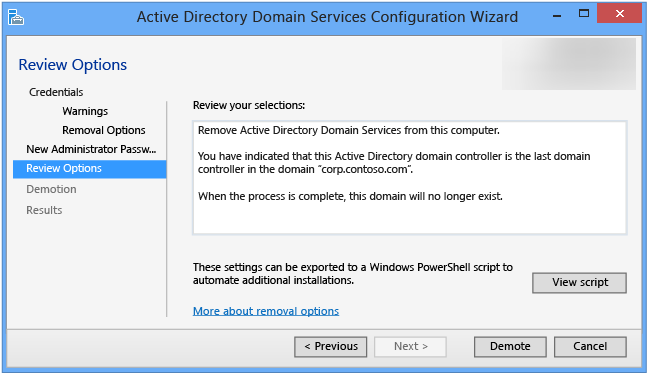
Порада
Якщо є додаткові контролери домену для видалення, ви можете клацнути Переглянути сценарій щоб створити сценарій PowerShell для автоматизації кроків.
- Помилка 0x0000142: як її виправити за 5 простих кроків
- Як спробувати функцію Workspace у Microsoft Edge
- Як заблокувати автоматичне відтворення відео на Edge
- Як надсилати файли за допомогою функції Microsoft Edge Drop
- Як видалити зображення панелі пошуку на Windows 11
2. Використовуйте ручний метод: якщо сервер не працює або недоступний
2.1 Видалення контролера домену
- Прес вікна + Р щоб відкрити бігти вікно.
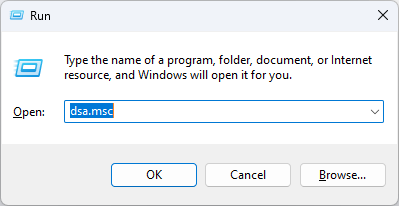
- Тип dsa.msc і натисніть Enter, щоб відкрити Користувачі та комп’ютери Active Directory.
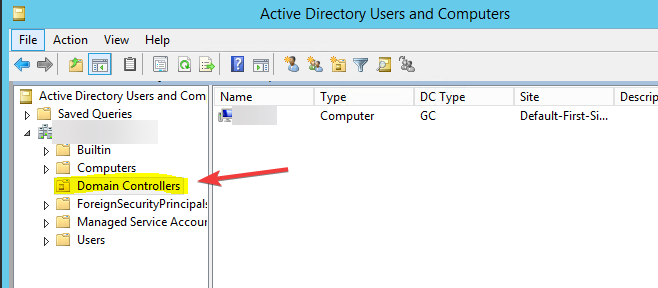
- Знайдіть Контролери домену папку. Потім клацніть правою кнопкою миші контролер домену, який потрібно видалити, і натисніть «Видалити».
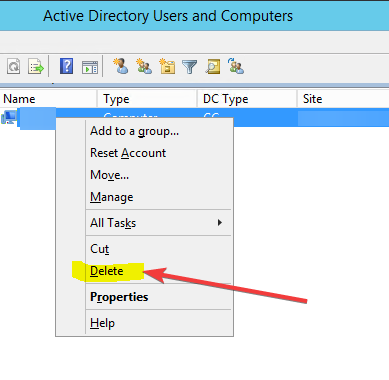
- Натисніть Так у наступному запиті.
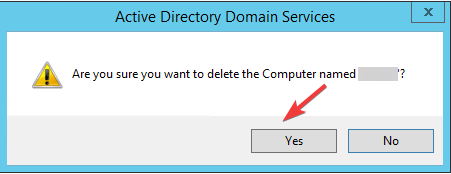
- На Видалення контролера домену сторінку, поставте галочку поруч Усе одно видаліть цей контролер домену. Він постійно перебуває в автономному режимі, і його більше не можна видалити за допомогою майстра видалення. Натисніть Видалити.
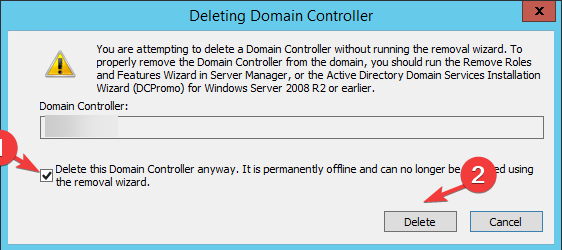
- Натисніть Так.
2.2 Видаліть екземпляр сервера DC
- Йти до Менеджер сервера, а потім натисніть Інструменти.
- Виберіть Сайти та служби Active Directory.
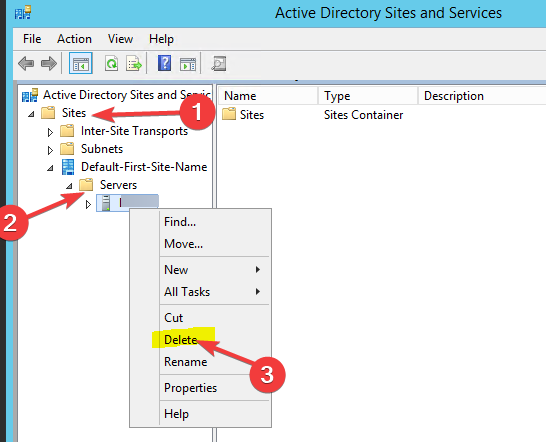
- Розгорніть Сайти, клацніть правою кнопкою миші сервер, який потрібно видалити, і виберіть Видалити.
- Натисніть Так щоб підтвердити дію.
- Прес старт і знайти Командний рядок (адміністратор).
- Введіть таку команду та натисніть Enter:
ntdsutil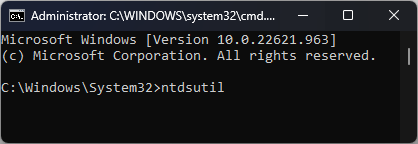
- Ви отримаєте a очищення метаданих підказка. Введіть наступну команду та замініть ім'я сервера з назвою цільового контролера домену та натисніть Enter:
видалити вибраний сервер - Натисніть Так продовжити.
Скільки часу потрібно, щоб знизити рівень контролера домену?
Зазвичай зниження рівня контролера домену займає кілька хвилин. Однак точний час не можна вказати, оскільки він залежить від різних речей, зокрема від кількості контролерів домену, розміру Active Directory і доступної пропускної здатності мережі.
Отже, це два методи, якими ви можете скористатися для пониження контролери домену ти хочеш. Спробуйте будь-який із них і повідомте нам, який спосіб спрацював для вас, у розділі коментарів нижче.
Усе ще виникають проблеми? Виправте їх за допомогою цього інструменту:
СПОНСОРОВАНО
Якщо наведені вище поради не допомогли вирішити вашу проблему, на комп’ютері можуть виникнути глибші проблеми з Windows. Ми рекомендуємо завантаження цього інструменту відновлення ПК (оцінка «Чудово» на TrustPilot.com), щоб легко їх вирішити. Після встановлення просто натисніть Розпочати сканування кнопку, а потім натисніть на Відремонтувати все.